
前言:
「這是什麼爛螢幕!?」 允許我用聳動的標題騙你們進來看XD
換上 技嘉 MO27U2 之後,我才徹底體會到原來我之前用的螢幕真的不太行,雖然解析度不差、規格不算舊,但就是不支援 Type‑C 直連,明明有接口卻供電不足,還得另外接電源,更慘的是,Type‑C 傳輸限制解析度,接上 Mac 連比例都不對,每次都得手動調整,非常心累。
這次要開箱的,就是來自技嘉的 『MO27U2』一台重新定義 Mac 使用體驗的 27 吋 4K QD‑OLED 遊戲螢幕。
它不僅支援一條 Type‑C 線直接連接 Mac,還能 同時供電 65W、傳輸影像與資料,真正做到桌面極簡。而它的顯示規格也不容小覷:240Hz 更新率、0.03ms 反應時間、99% DCI‑P3 色域與 Delta E ≤ 2 色準,同時通過 DisplayHDR True Black 400 與 Pantone 色彩認證,不只好看,更夠專業。
你以為這樣就結束了嗎?還有內建 KVM 多裝置切換器、OLED Care 烙印保護技術,讓這塊 OLED 面板在日常使用中更安心耐用。
對我這種以工作為主、少玩遊戲的 Mac 使用者來說,這台螢幕簡直是久違的桌面救星。
那麼,這台螢幕真的有這麼神嗎?
大家都以遊戲開箱為主,讓我用Mac使用者的角度來分享,接下來就讓我們一起來看看技嘉 MO27U2 的開箱與實測吧!
規格:
| 型號 | MO27U2 |
| 螢幕尺寸 | 27 吋 QD‑OLED(3840×2160) |
| 顯示比例 | 16:9 |
| 更新率 | 最高240Hz |
| 反應時間 | 0.03ms (GTG) |
| 色域 / 色準 | 99% DCI‑P3,ΔE ≤2(Pantone 認證) |
| 對比度 | 1,500,000:1 |
| 亮度 | HDR 峰值可達 1,000nit,並通過 True Black 400 認證 |
| 可視角度 | 178° |
| 接口 | HDMI 2.1 ×2、DisplayPort 1.4 ×1、USB‑C(65W 影像與供電)、USB‑B+USB‑A×2、3.5mm 耳機孔 |
| 韌體與軟體 | 支援 VRR、G‑Sync、FreeSync Premium Pro、KVM 切換、OLED Care 防烙印 |
| 機體尺寸 (含支架) | 約 610.3×356.4×57.2mm,重量 ~5.48kg |
| VESA 安裝規格 | 100 × 100mm |
| 保固 | 原廠三年;OLED Care 特殊烙印補償方案(依各地代理商內容) |
開箱:
- 盒裝正面

- 底部認證

技嘉 MO27U2 的外箱走的是硬派科技風,黑底搭配橘白文字清楚標明這台是「Gaming Monitor」,但不僅僅是給遊戲玩家,往下看會發現各種認證與規格列滿底部。
左下角密密麻麻地排出一連串亮點:
• 27 吋 3840x2160 UHD 解析度
• QD-OLED 面板技術
• 240Hz 更新率
• KVM 雙裝置控制
• 內建喇叭
• OSD Sidekick 軟體功能
• GAMEASSIST 遊戲輔助
• TACTICAL SWITCH 快速選單按鍵
• VESA DisplayHDR True Black 400 認證
- 開箱

- 線材們1

- 線材們2

- 一堆說明書
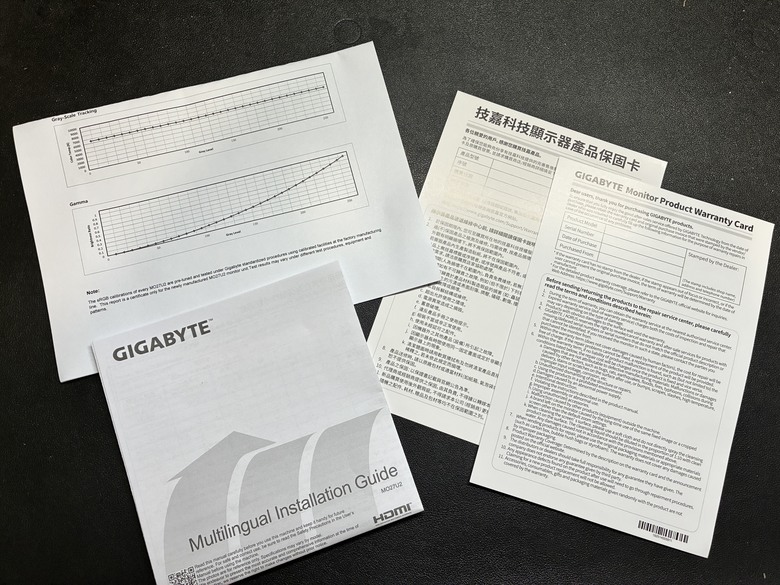
- 出廠校色報告
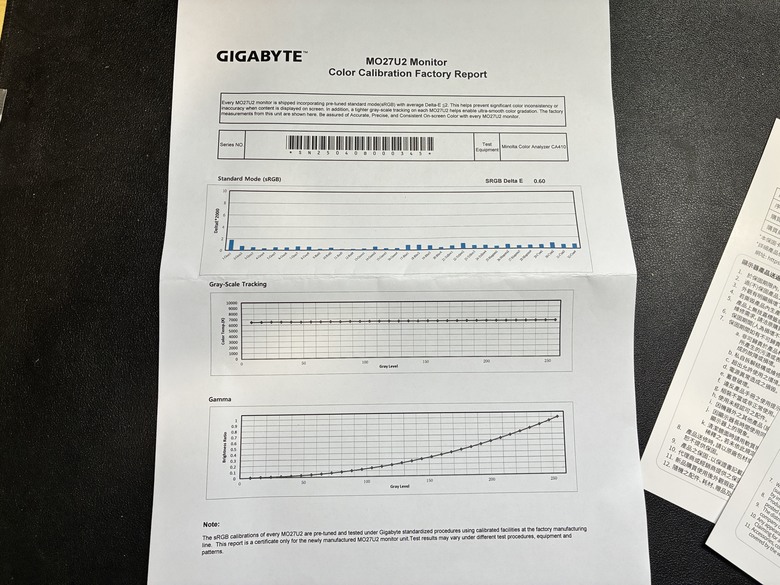
打開包裝後,配件收納得井然有序,線材與說明文件一應俱全,有三孔電源線以及兩孔的電源線,HDMI/DP線,還有一個黑色的線材集線器,另外附上多國語言說明書以及校色證明,這些配件說多不多、說少不少,但該有的都有,不需額外購買轉接頭或線材,直接插上就能開始使用,要是能在附贈一條TB4的線就更好了XD
- 螢幕背面(支援VESA)

- 左側接口

- 右側接口

- 背部logo

螢幕背部採用俐落的線條切割設計,磨砂質感與細節紋理結合,風格低調但不失科技感。側邊還有「DOMINATING THE GAME」的品牌標語,凸顯其電競本色。
右側則有藏在暗處的「GAMING」透明字樣,算是一個精緻小彩蛋。
連接埠配置集中在下緣,包括:
- 2 組 HDMI 2.1
- 1 組 DisplayPort 1.4
- 1 組 USB Type-C(影像傳輸 + 65W PD 供電)
- 1 組耳機孔
- 1 組 USB-B upstream
- 1 組 USB 3.2 downstream
- 電源孔
- 免螺絲底座

- 金屬支架

- 手擰組合

- 扣上即可

技嘉 MO27U2 的支架不只是組裝方便,更是一大亮點。採用免工具安裝設計,只需要將支架插入卡榫並鎖上底座螺絲,過程流暢、無需額外工具,安裝體驗非常親民。金屬底座扎實有分量,具備良好的穩定性,讓整體螢幕在桌上不易晃動,視覺與觸感都給人信心十足。
- 支援上下調整

- 浮仰調整

- 可旋轉

功能方面,支架支援多向調整:
- 上下高度調整:螢幕可上下滑動,讓你依照桌面與椅子高度自由微調,長時間觀看也能維持良好坐姿。
- 前後仰角調整:支援傾斜角度設定,不論坐著、站著、靠椅背或俯身操作,都能調整到眼睛最舒適的視角。
- 左右旋轉:底座具備水平旋轉能力,轉向兩側完全沒問題,搭配多螢幕配置或分享畫面時更方便。
- 直立旋轉模式:支架支援「旋轉 90 度」直立模式,特別適合程式設計師、攝影修圖師、文件編輯者等垂直使用情境。螢幕在垂直顯示時依舊保持良好的穩定性,不會因為偏重而傾斜。
- 螢幕按鈕
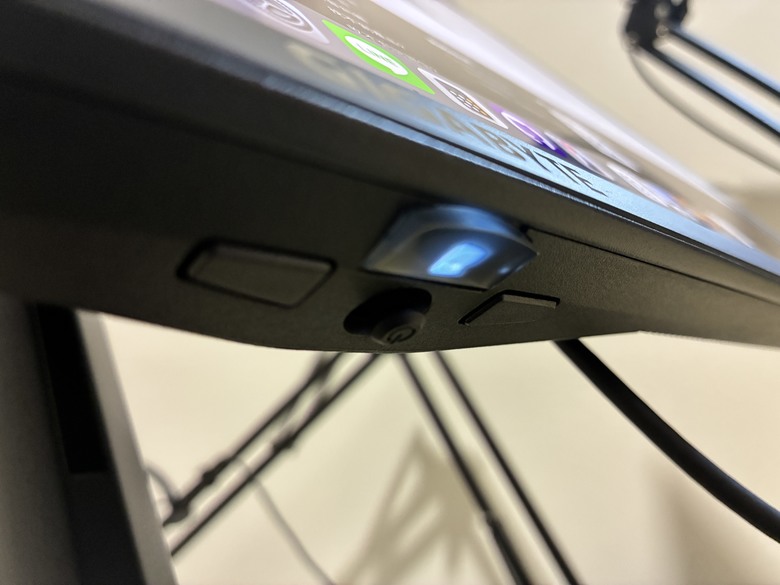
- 支援4K
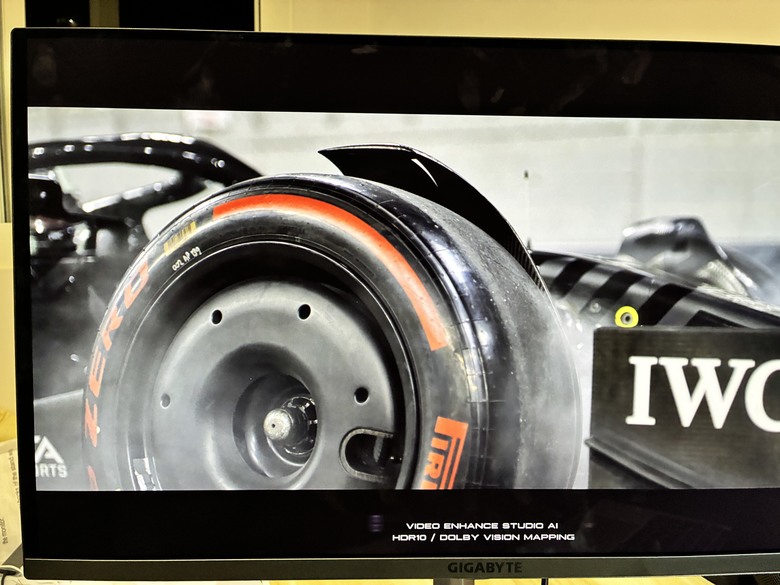
- 黑色真的黑
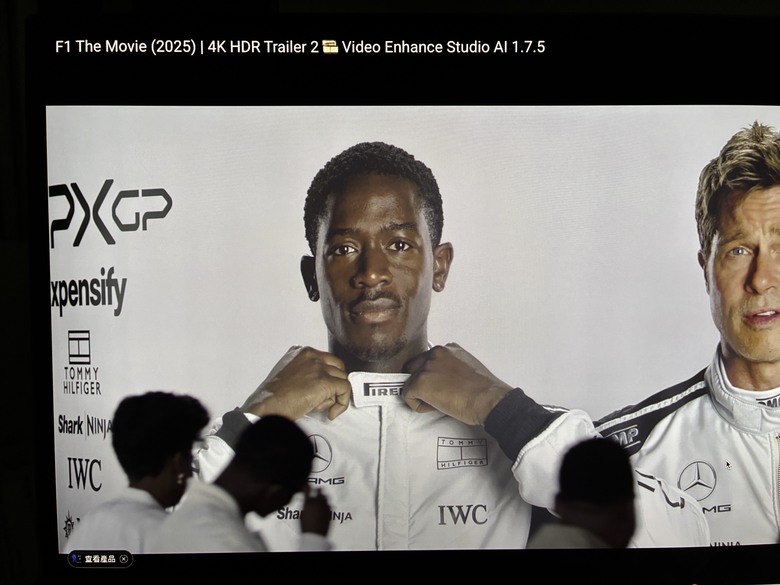
下方按鈕區域設計簡潔,採用經典的五向搖桿與兩顆快捷鍵,可快速切換輸入源、開啟 KVM、操作 OSD Menu 等。中央電源鍵帶有白光指示燈,辨識度高。
實際點亮螢幕後播放 4K HDR 的影片,畫面表現幾乎用「震撼」來形容都不誇張。畫面黑的地方真的全黑,得益於 OLED 自發光特性,關燈後黑色不會泛灰,對比極高,影片細節完整、人物膚色自然。
HDR10 + Dolby Vision 內容加持下,畫面不僅亮、還更有層次,特別在暗部細節與高光控制方面讓人一看就上癮。色彩表現也一如官方所說,準確飽滿,無論是影像處理、設計作業、剪輯影片甚至純粹觀影都非常滿足。
- OSD設定(遊戲設定)
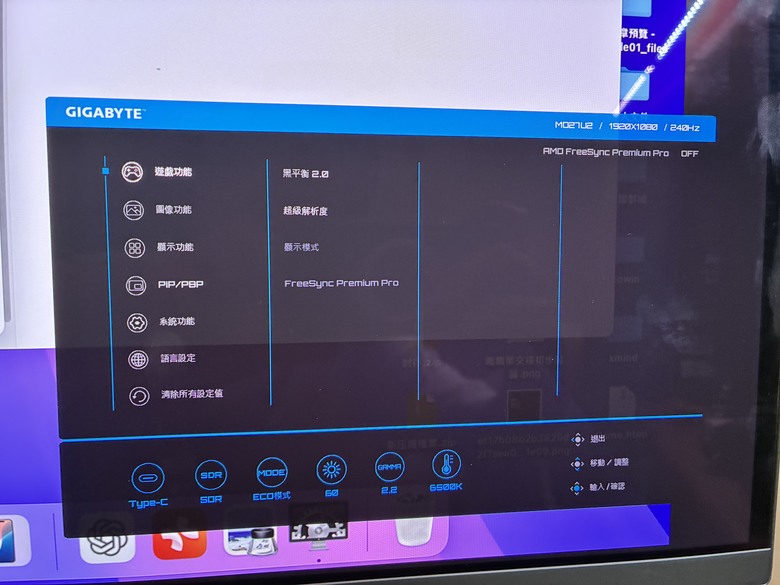
- PIP
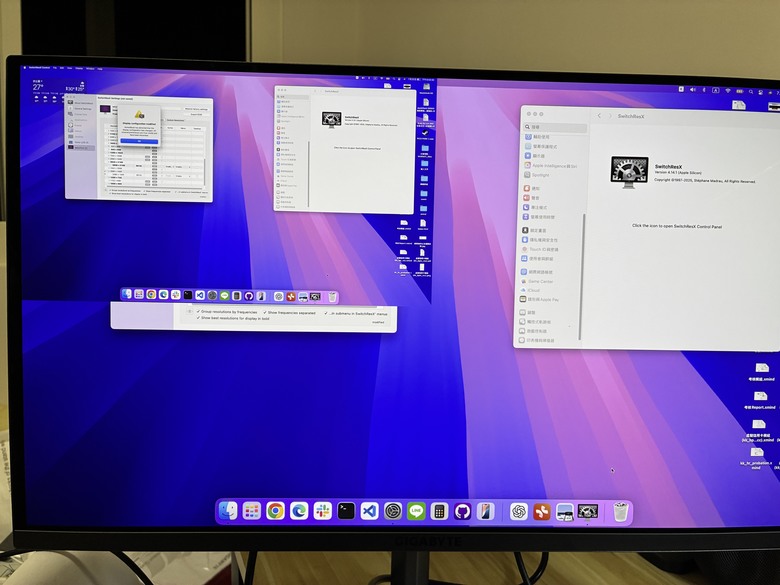
- PBP
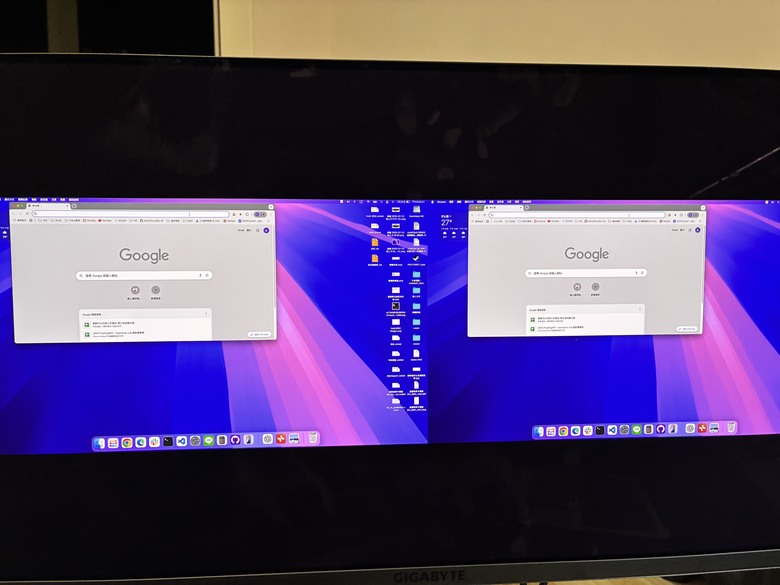
- 系統功能
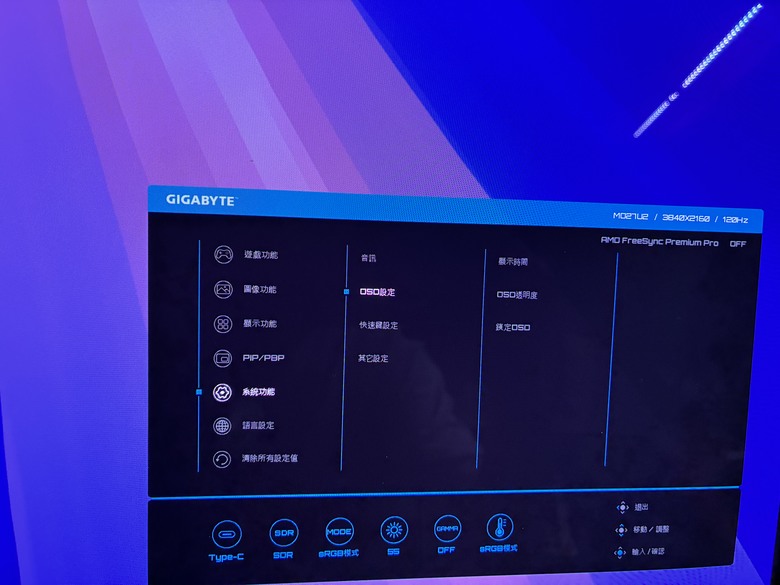
我實測用一條 Type-C 連接 MacBook,另一台用 HDMI 接入主機,可以讓兩台裝置同時顯示在螢幕上,一邊看文件一邊操作資料完全沒問題,對於需要切換設備的工作者來說超級實用!
還可以在選單裡啟用 KVM 功能,搭配 USB-B 和 Type-C 接口,一組鍵盤滑鼠就能操控兩台電腦,極大提升生產力。
OSD 選單設計完善、功能豐富又不複雜,用搖桿控制非常方便,加上 PIP / PBP 和 KVM 三大多工利器,這不只是螢幕,根本是工作與創作的戰鬥艦橋!
實際Mac使用:
- 使用前

- 線材一堆

- 使用後
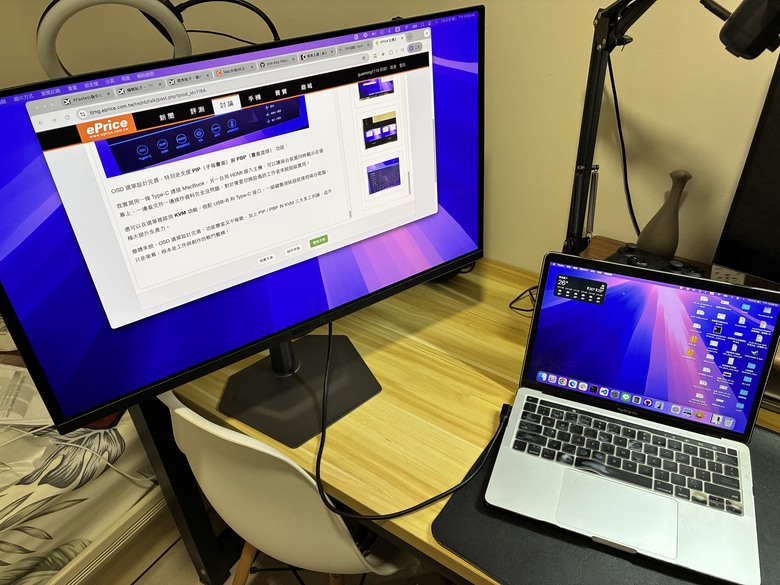
許多 MacBook 使用者一定對這些照片感到熟悉,為了連接一台高階螢幕,必須插上 HDMI、外接電源、USB-C hub 再轉出影像、供電與資料傳輸,每次上下班插拔線材都讓人心煩氣躁。
但當你換上技嘉 MO27U2,只需要一條 Type-C 線,就能完成:
- 65W 供電(MacBook Pro 足夠充電)
- 畫面傳輸(支援 4K@120Hz 以上)
- USB 資料傳輸(連接螢幕後方 USB Hub)
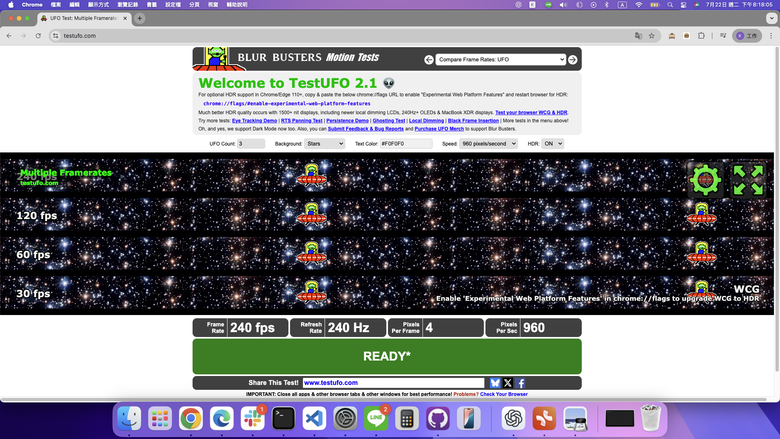

再來是解析度問題,不少螢幕雖然標榜 4K,但在 Mac 上會出現顯示比例不符、字體模糊、需要第三方軟體(如 SwitchResX)手動調整解析度的窘境。
以前每次外接螢幕都要手動調解析度,不然字不是太大就是整體模糊,真的很麻煩。而這台 MO27U2 直接支援 macOS 在4K 240Hz(Type-C),非常順暢!
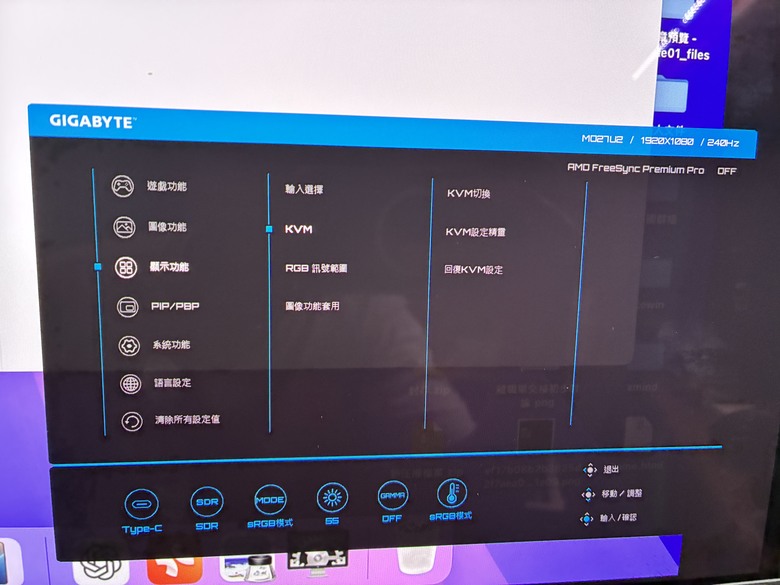
最後是KVM功能,如果你平常有一台工作用的 MacBook 和一台遊戲用的桌機,這時候技嘉 MO27U2 內建的 KVM 切換功能 就很有價值:
- 接上 USB-B 線連接桌機 + Type-C 給 MacBook
- 鍵盤滑鼠直接插在螢幕 USB Hub
- 螢幕一鍵就能切換輸入來源與 USB 控制,鍵盤滑鼠會自動對應新主機
總結:
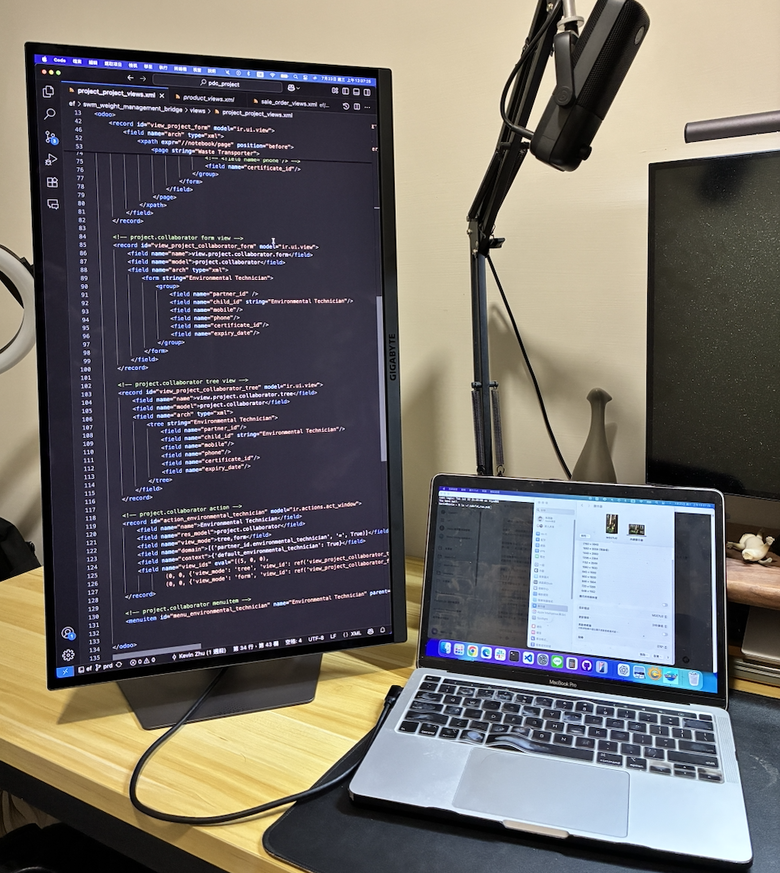
老實說,現在市面上,螢幕技術最好的應該就是技嘉了,ROG的炫砲但是一直沒有Type-C,技嘉 的功能完善,且對於Mac的支援度很不錯,是真的讓整個使用體驗都升級一個層次,而且大部分高階的生產力螢幕都是60Hz,你要兼顧遊戲與工作真的沒什麼能挑,又要OLED那真的只能挑電競螢幕了,對我這種 Mac 使用者來說,最爽的一點就是:Type‑C 一條線,畫面、音訊、充電全搞定,桌面整潔,心情跟著升天。而且解析度、色彩、HDR 表現,全都一等一,甚至連「黑」都能黑得漂亮,這才是真正的 OLED。
以前我還會擔心 OLED 烙印,但技嘉這台直接內建 OLED Care 功能,主動做壽命保護,還有五年保固,真的讓我安心很多,該看的影片照看、該修的圖照修,不用縮手縮腳。
重點功能再整理一次
- 支援 240Hz 更新率、0.03ms 反應時間,順到飛起
- 支架可調整高度、俯仰、旋轉,還能直立擺
- 內建 KVM 功能切換多台設備超級方便
- PIP/PBP 分割畫面超適合一心多用的你
- OSD 選單簡單又好懂,語言還能選繁中,貼心到不行
就算你不是玩家,用起來也會像升級到 Pro 級工具,完全撐得住日常工作、影像創作甚至追劇耍廢。
你有考慮換螢幕嗎?
還在擔心 OLED 的烙印問題?
留言告訴我你最在意螢幕的哪一點,我真的覺得這台完全可以成為你桌面的 MVP!
(作者:此文章我有使用chatgpt進行潤詞,並且修正過內容,不喜歡可以吐槽XD)

 ,不知道MO27U2也是不是這樣,另外微星也有烙印保護功能,他家出的MPG 272URX跟MO27U2同級,就看大家偏好哪個品牌
,不知道MO27U2也是不是這樣,另外微星也有烙印保護功能,他家出的MPG 272URX跟MO27U2同級,就看大家偏好哪個品牌


























































































